Einrichtung MS SQL-Server
dab Nexus verwendet Microsoft SQL-Server zur Speicherung von:
- Anwendungsdaten
- Extraktionsdaten
- Ergebnisdaten
Die Datenbank zur Speicherung der Anwendungsdaten (Du kannst sie bspw. NexusHome nennen) muss vor der Installation von dab Nexus angelegt werden.
Datenbanksortierung (Collation)
Als Datenbanksortierung wird *_CS_AS erwartet.
Erlaube dab Nexus den Zugriff auf den Datenbankserver
dab Nexus kann sich entweder mit Windows-Authentifizierung oder SQL-Server-Authentifizierung an Deinem Datenbankserver anmelden. Das empfohlene Setup hängt davon ab, wie Dein Deployment strukturiert ist.
- Wenn dab Nexus und SQL-Server auf demselben Server laufen: Windows-Authentifizierung empfohlen
- Wenn dab Nexus und SQL-Server auf unterschiedlichen Servern laufen: SQL-Server-Authentifizierung empfohlen
Windows Authentication
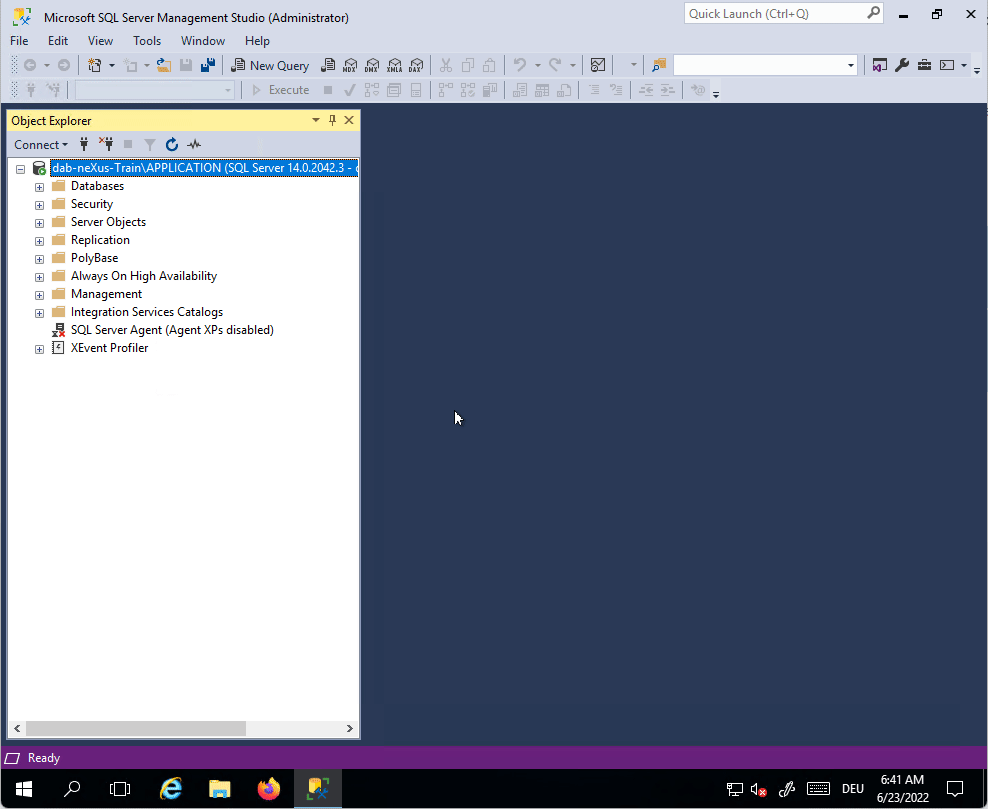
SQL-Server Authentication

Erforderliche Berechtigungen für dab Nexus
Anwendungs-Datenbank
In der Anwendungsdatenbank wird empfohlen, dab Nexus die Rolle db_owner zuzuweisen.
Alternativ dazu kannst Du dab Nexus die folgenden Rollen zuweisen:
- db_datareader
- db_datawriter
- db_ddladmin
Extrahierte Daten und Ergebnisdatenbank
Wenn Du möchtest, dass dab Nexus automatisch Datenbanken erstellen kann, gebe dab Nexus auf dem Server dbcreator.
Wenn Du die Datenbanken vorher manuell erstellst, weise dab Nexus die Rolle dbowner zu.
SQL Server-Verbindung verschlüsseln
Um die Verbindung zum SQL Server zu verschlüsseln, musst Du nur die Verschlüsselte Verbindung aktivieren.
Weitere Informationen darüber, wie Du die Verschlüsselung auf dem SQL-Server selbst konfigurierst, findest Du in dieser Microsoft-Dokumentation.
Um zu testen, ob die Verschlüsselung richtig konfiguriert ist, klicke auf die Schaltfläche Optionen, wenn Du Dich mit dem Server im SQL Server Management Studio verbindest, und aktiviere die Verschlüsselte Verbindung.
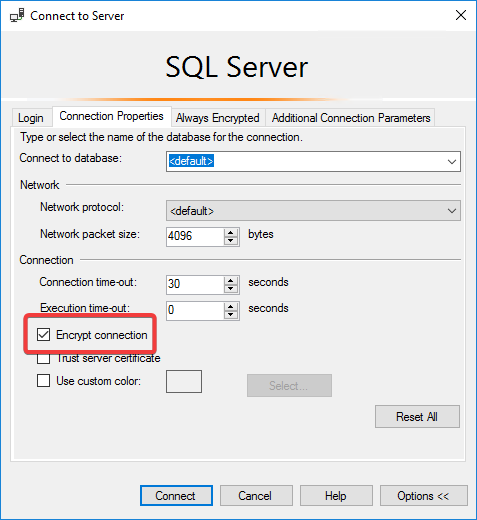
Wenn es Fehler gibt, kannst Du folgende Dinge überprüfen:
- Die Eigenschaft Enhanced Key Usage des Zertifikats gibt die Server-Authentifizierung an
- Der Common Name des Zertifikats stimmt mit dem Servernamen überein, der zur Verbindung mit dem Server verwendet wird
- Wenn der SQL-Server nach dem Einrichten des Zertifikats nicht gestartet wird, dann vergewissere Dich, dass der SQL-Server-Benutzer die Berechtigung hat, das Zertifikat zu lesen

